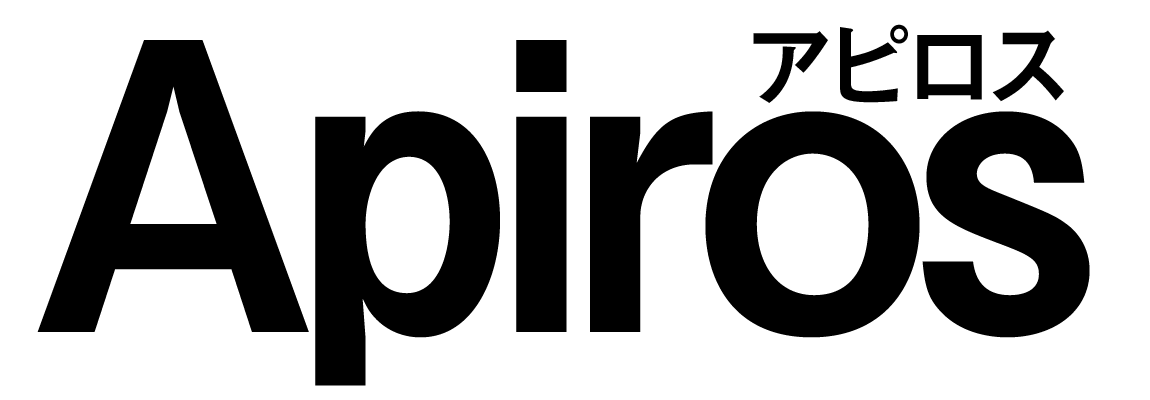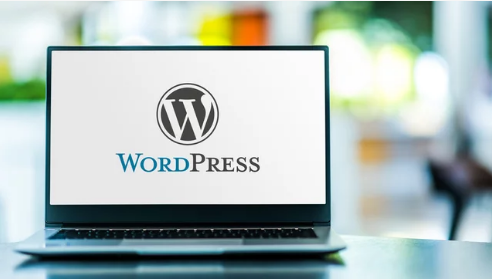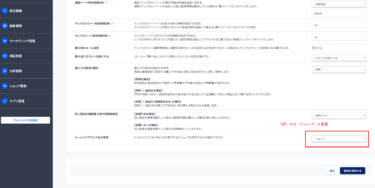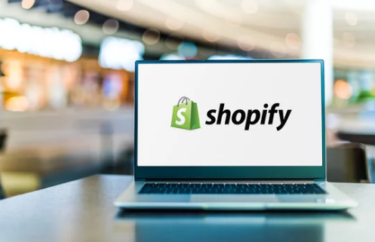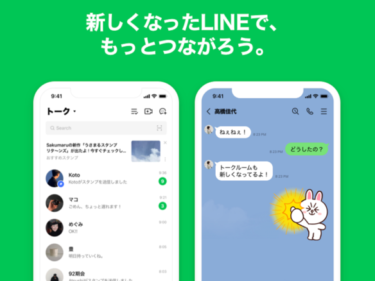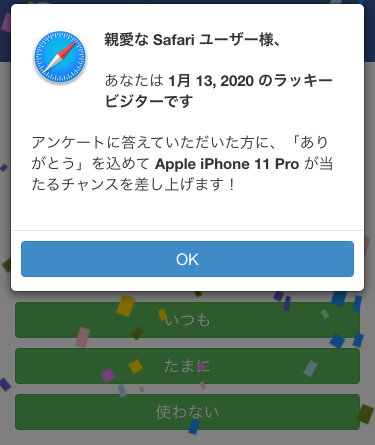こんにちわ~
今日は、タイトルの通りにWordPressで構築したサイトで一覧ページのときに設定したサムネイル画像ではなく、記事の最初に設置した画像を表示させたい場合にどのように変更するかを説明していきます!!
記事内の最初の画像をサムネイルに設定する方法
最初にすることは、function.phpに記述することです。
下記コードを一番下に記述していきます。
function catch_that_image() {
global $post, $posts;
$first_img = ”;
ob_start();
ob_end_clean();
$output = preg_match_all(‘/<img.+src=[\'”]([^\'”]+)[\'”].*>/i’, $post->post_content, $matches);
$first_img = $matches [1] [0];
if(empty($first_img)){
// 記事内で画像がなかったときのためのデフォルト画像を指定
$first_img = “/images/default.jpg”;
}
return $first_img;
}
global $post, $posts;
$first_img = ”;
ob_start();
ob_end_clean();
$output = preg_match_all(‘/<img.+src=[\'”]([^\'”]+)[\'”].*>/i’, $post->post_content, $matches);
$first_img = $matches [1] [0];
if(empty($first_img)){
// 記事内で画像がなかったときのためのデフォルト画像を指定
$first_img = “/images/default.jpg”;
}
return $first_img;
}
代わりに表示させる画像部分は、「$first_img= ~」に表示させたい画像パスを設定してください。
スポンサーリンク
テンプレートファイルで呼び出して表示
function.phpに記述したら、ファイルを更新して次に設定したいテンプレートファイルに記述していきます。
<?php if (has_post_thumbnail()) : ?>
<?php the_post_thumbnail(‘thumbnail’); ?>
<?php else : ?>
<img src=”<?php echo catch_that_image(); ?>” alt=”<?php the_title(); ?>” />
<?php endif ; ?>
<?php the_post_thumbnail(‘thumbnail’); ?>
<?php else : ?>
<img src=”<?php echo catch_that_image(); ?>” alt=”<?php the_title(); ?>” />
<?php endif ; ?>
サムネイル画像を表示させたい部分にこちらを入れ込んでいただくと表示できるかと思います。
結構実用性があると思うので、参考になればと思います。